윈 도 우 .Net Framework(닷넷프레임웤)관련 총정리 및 오류해결
2012.05.12 08:52
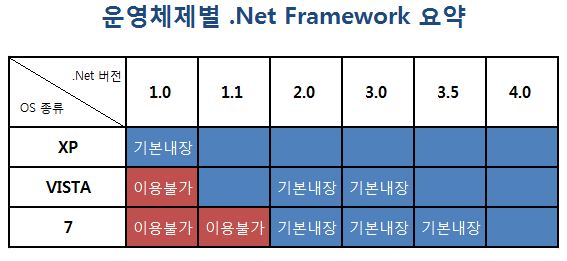
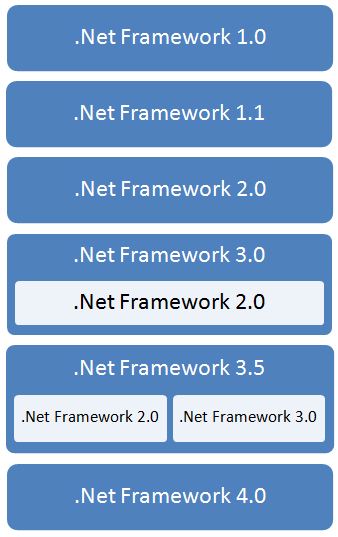
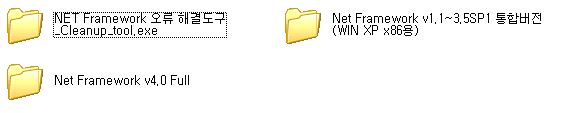
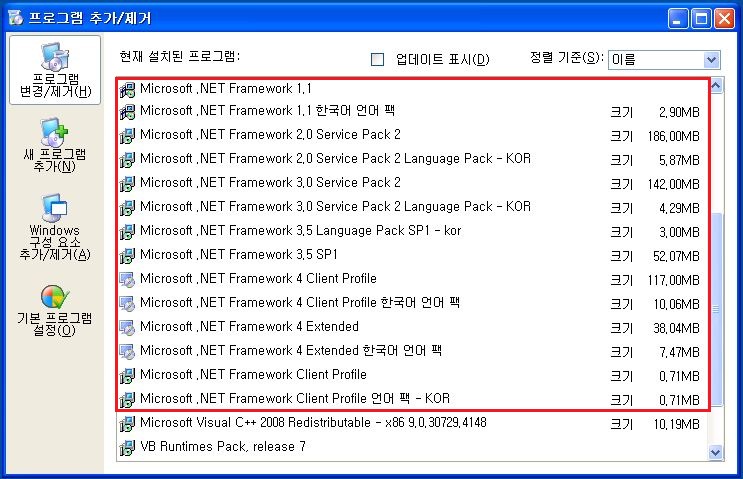
댓글 [8]
-
YhK군 2012.05.12 12:26 -
드로리안 2012.05.12 12:42
버전업 같아 보입니다만, 혹시몰라서 원본사이트 링크를 통해 다운받은 파일을 재첨부 해놨습니다.
자료실 링크도 같이 수정했어요. 좋은지적 감사합니다.
https://www.datafilehost.com/download-00dc39ed.html 위 링크된 파일은 삭제했습니다.
-
운해옥궁연 2012.05.12 15:19
여기 또 물건 하나가 있군요^^
닷넥도 참 귀찮고 오류 나기 시작하면 그거 잡는 게 참 짜증났는데 역시 보기좋게 정리해주셨네요.
감사합니다.ㅎㅎ
-
허깨비 2012.05.12 21:17
감사합니다.
-
참붕어 2012.05.13 16:08
감사합니다!
-
flyingbear 2012.05.27 00:33 감사 합니다~~근데 엑스피에선 닷넷4설치를 비추합니다~~
컴에따라 다르겠지만 네트워크 연결이 제컴인 경우 1분 30초가량
지연 되었습니다~ 당연히 닷넷4를 제거하고선 정상적으로 연결이 되었습니당~~^^
-
너프 2012.05.27 02:01
저도 직접 실전으로 겪으며 깨달았던 No.how? (노하우 아님요 ㅋ) 다 보니,, 초심자가 실전으로 부딪치기
( 개발자 제외 ) 이전의 이론 적립 제대로 해주셨네요. 저처럼 닷넷을 제가 응용하고자// 혹은 사용 하고자 하는
프로그램의 구성요소로서 필요로 하는 작업자에게 유용한 글인것 같습니다.
썰.. : 하아 이글이 ?2012.05.12 (08:52:34) 이전에 게시되었다면 저도 참,, 조금이나마 편하게 일했을텐데..ㅠㅠ
-
청우 2012.09.21 19:25
정말 감사합니다. 안그래도 닷넷 문제로 머리가 아팟습니다.
좋은 자료 및 정보를 올려주셔서 이제 해결할 수 있을것 같습니다.ㅋㅋㅋ
| 번호 | 제목 | 글쓴이 | 조회 | 추천 | 등록일 |
|---|---|---|---|---|---|
| [공지] | 강좌 작성간 참고해주세요 | gooddew | - | - | - |
| 4398 | 윈 도 우| Deep Freeze 설치밎사용법 [12] | 성성 | 28996 | 1 | 09-06 |
| 4397 | 소프트웨어| foobar 를 가장 최적화 하여 쓰는 방법 [34] |
|
28982 | 15 | 01-30 |
| 4396 | 윈 도 우| 소소한 팁입니다. 가끔 키보드가 제멋대로 굴때! (특히 게... [3] | 냐옹쏭군 | 28817 | 0 | 06-23 |
| 4395 | 하드웨어| 농협뱅킹문제 -익스패치후 [5] | ▒벗님▒ | 28773 | 0 | 01-23 |
| 4394 | 윈 도 우| ‘윈도우8′에서 ‘시작’ 버튼 되살려보자 [5] | 짱가세상 | 28579 | 0 | 03-05 |
| 4393 | 기 타| 어드민계정 활성화 하기 | gooddew | 28517 | 1 | 09-10 |
| 4392 | 윈 도 우| 6. MS 인증 - 인증 개념 및 종류, 토큰 최적화 [1] | 공피 | 28301 | 0 | 02-14 |
| 4391 | 기 타| <STRONG><FONT color=#6699ff>바이오스업데이... [5] | gooddew | 28288 | 0 | 09-10 |
| 4390 | 윈 도 우| ssd 최적화 제대로 알고 사용하자 [19] | 박군 | 28172 | 8 | 04-26 |
| 4389 | 윈 도 우| sp1 설치후 인증시 제품 키를 찾을 수 없습니다 나올때.. [12] | 나무 | 28172 | 1 | 03-01 |
| » | 윈 도 우| .Net Framework(닷넷프레임웤)관련 총정리 및 오류해결 [8] | 드로리안 | 28151 | 7 | 05-12 |
| 4387 | 윈 도 우| PE 한글화 프로그램 (v1.0) [106] | ㄱㅇㄱㄱㅁ | 27981 | 89 | 06-25 |
| 4386 | 윈 도 우| 가상메모리 없이 사용하기 [19] | 아이스언맨 | 27870 | 4 | 02-19 |
| 4385 | windows7 서비스 최적화 [9] | 죠타로 | 27830 | 0 | 08-08 |
| 4384 | 하드웨어| 익스플로러의 즐겨찾기를 쉽게하자 [2] | Purehanul | 27814 | 0 | 05-21 |
| 4383 | 윈 도 우| OneKey_8.0.0.206.kor 사용하기 [30] | 하늘보기 | 27762 | 26 | 03-28 |
| 4382 | 윈 도 우| 윈도우8 꾸미기 - 윈도우8 테마 패치하고 테마 적용하기 [7] | JHRunning | 27683 | 3 | 02-07 |
| 4381 | 윈 도 우| 윈도우 10 설치, 최적화 및 기타 팁 100개 정리 [56] | 컴알못러 | 27680 | 79 | 01-26 |
| 4380 | 윈 도 우| 윈빌더(WinBuilder)로 윈도우 7 PE 만들기 [8] |
|
27676 | 4 | 01-21 |
| 4379 | A.I_08.02.07 New PDF 사용 설명서 [3] | David Lee | 27609 | 0 | 02-07 |

와 감사합니당 드로리안님! 마침 XP .NET 업데이트 문제를 제가 겪고 있었어요ㅇㅇ 2.0만 무한 업데이트;;
이해가 잘 되는 글 잘 읽었고영, 정리된 자료 잘 받았습니당
감사해요
근데
요기서 받는 cleanup_tool.exe과
에 있는 cleanup_tool.exe이 용량이 달라여
후자는 어디서 구하신 거에욤???